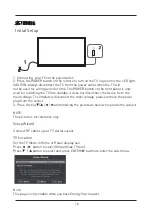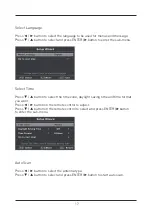Reviews:
No comments
Related manuals for RLDEDV3255-A-B

TH-103PF10UK - 103" Plasma Panel
Brand: Panasonic Pages: 56

GT series
Brand: HANNspree Pages: 44

237T
Brand: Olevia Pages: 74

LE40B620R3W
Brand: Samsung Pages: 4

Smart TV UN46D6000
Brand: Samsung Pages: 239

XTL-926UC
Brand: Irradio Pages: 49

LCD-A2706
Brand: FUNAI Pages: 16

55ePlay6100-U
Brand: Allview Pages: 54

UN55J6300AFXZC
Brand: Samsung Pages: 139

TX-28PL10D
Brand: Panasonic Pages: 32

TX-43JX600B
Brand: Panasonic Pages: 40

TX-29N22D
Brand: Panasonic Pages: 32

ProVerite Professional Series
Brand: JVC Pages: 2

29T7A
Brand: Haier Pages: 11

29FV6NW
Brand: Haier Pages: 13

39G2000
Brand: Haier Pages: 24

29FV6H
Brand: Haier Pages: 12

BH2004D
Brand: Haier Pages: 14